Empfänger verwalten
In der Empfänger-Verwaltung kannst du selbst-angemeldete oder importierte Empfänger ändern oder neue hinzufügen.
Etwas ungewöhnlich, aber durchaus nützlich ist, dass zum Filtern, Bearbeiten und Neuanlegen die gleichen Felder verwendet werden.
Sobald du einige Zeichen eingibst (egal wo) wird sofort gefiltert. Wenn kein Ergebnis gefunden wird, erscheint ein Schalter zum Hinzufügen.
Wenn es noch mehrere Ergebnisse gibt, kannst du auf einen Bearbeiten-Schalter klicken und bei diesem Empfänger Änderungen vornehmen.
Vielleicht verwirrend: Manchmal verschwindet der Eintrag während der Änderung und taucht erst nach dem Speichern wieder auf. Das liegt daran, dass der Filter ja immer noch aktiv ist.
Nach Änderungen kannst du den Filter lösen, um die Feld-Inhalte zu löschen und wieder die ganze Liste zu sehen.
Ausblick: Wir wissen, dass dieses Verhalten verbesserungswürdig ist, in einer späteren Version wird es hier Änderungen geben.
Empfänger-Tabelle
Das färbige Feld gibt den Status an:
- gelb: Angemeldet, aber (noch) nicht bestätigt.
- Orange/rot: gesperrt, nicht aktiv
- Grün (1,2): Aktiv, bekommt den Newsletter. Der Unterschied in den Farbtönen: Hellgrün wurde importiert oder manuell eingetragen, dunkelgrün hat sich selbst eingetragen und bestätigt.
Du kannst, aber solltest das nicht ändern. - Blau und violett: Du kannst Newsletter auch nur an bestimmte Empfängergruppen senden.
Name, eMail: ist klar
G: Gender: Male, Female, Neutral
-D: Vor Tagen angemeldet.
Data
Hier sind Werte angeführt, die vielleicht nützlich sind, wenn du ein Problem vermutest.
Das Farbfeld gibt an, ob einer oder beide ID-Strings gesetzt sind. Mit Mouseover werden diese angezeigt.
Danach folgen die Ids der zuletzt versendeten Newsletter und die Ids der gesehenen (getrackten) Newsletter.
Zuletzt folgt noch die Bildschirmbreite zum Zeitpunkt der Anmeldung. 0: Nicht bekannt, etwa weil der Empfänger importiert oder manuell eingetragen wurde.


![Tiny Newsletter Hilfe [Video]](https://wbce.at/media/topics-pictures/thumbs/man-coffee-cup-pen-1200h.jpg) Tiny Newsletter Hilfe [Video]
Tiny Newsletter Hilfe [Video] Newsletter erstellen
Newsletter erstellen Import/Export
Import/Export Generelle Einstellungen
Generelle Einstellungen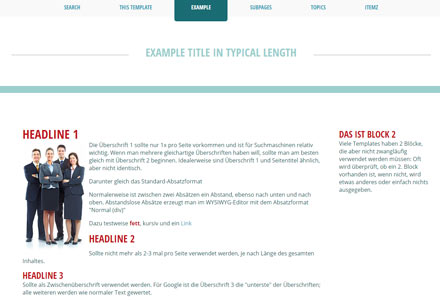 html5up-txt-chioMobile First
html5up-txt-chioMobile First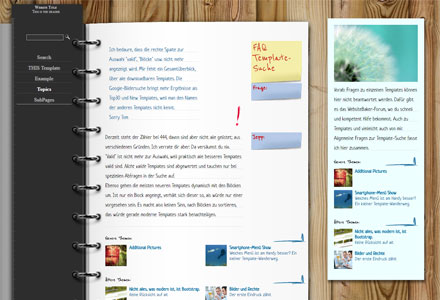 Filox ResponsiveFilox reloaded
Filox ResponsiveFilox reloaded Hortal
Hortal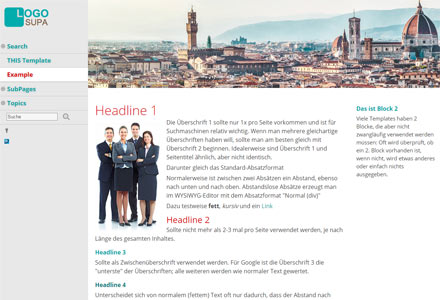 Verklap
Verklap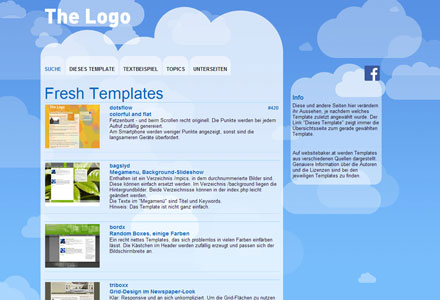 cloudzMakes a sunny day
cloudzMakes a sunny day AcourdeszAccordion Menu
AcourdeszAccordion Menu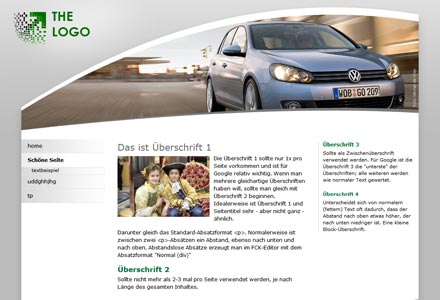 lyps responsive
lyps responsive fragstanEin Design für große Ansprüche
fragstanEin Design für große Ansprüche